iPhone Geliştirici Modu Açmak İçin Etkili Kılavuz [2025 Güncellenmiş]
iPhone'unuzun potansiyelini maksimize etmek ve daha derin ayarlamalar yapmak istiyorsanız, iPhone Geliştirici Modu tam size göre. iOS 16'nın bu yenilikçi özelliği, kullanıcılara cihazlarını daha fazla kontrol etme ve özelleştirme şansı sunuyor. Bu kılavuzda, iPhone'unuzda geliştirici modunu nasıl açacağınızı adım adım öğrenecek ve bu özelliğin size nasıl fayda sağlayabileceğini keşfedeceksiniz. İPhone'unuzun potansiyelini en üst düzeye çıkarmak ve deneyiminizi kişiselleştirmek için bu adımları takip ederek "iPhone geliştirici modu açma" işlemine hemen başlayabilirsiniz.
Bölüm 1: iPhone Geliştirici Modu Açma Nasıl Yapılır? [3 Yol]
iPhone'da geliştirici modu nasıl etkinleştirilir? Böyle sorunuz olabilir. iPhone Geliştirici Ayarlarını etkinleştirmenin 3 yolu bulunmaktadır, bunlar şöyledir.
Yol 1. iPhone Ayarlarından Doğrudan iPhone Geliştirici Modu Açma (iOS 16 Beta)
Eğer iOS 16 Beta kullanıyorsanız, iOS 16 geliştirici modu açma sizin için çok kolay. Çünkü üçüncü taraf araçları kullanmadan Ayarlar üzerinden iPhone geliştirici seçeneklerini açabilirsiniz.
Geliştirici modu açma oldukça kolay ve basittir. Ancak, Apple sadece iOS 16 beta sürümünü test ettiğinde seçenekleri iPhone Ayarları'na yerleştirdi, bu da iPhone Ayarları'ndan Geliştirici Modu seçeneğini şu anda bulamayabileceğiniz anlamına gelir. iPhone geliştirici modu açmak için aşağıdaki adımları izleyin.
iPhone'unuzda Ayarlar uygulamasını açın. Gizlilik ve Güvenlik'e gidin.
"Geliştirici Modu" seçeneğini bulmak için aşağı kaydırın(Geliştirici modu seçeneğini göremiyorsanız, Yol 2 veya Yol 3'e geçin). "Geliştirici Modunu" açık konuma getirin ve bu özelliği etkinleştirmek istediğinizi onaylayın. iPhone'unuz yeniden başlatılacaktır.
iPhone'unuz yeniden başlatıldığında, iPhone geliştirici modunu nihayet etkinleştirmek için açılır pencerelerden "Aç" ı seçin.
iOS 16 Beta kullanıyorsanız, iPhone developer mode açma bu kadar basit.
İlgili okuma iPhone/iPad'de Geliştirici Modu Gösterilmiyor mu?.
Yol 2. Xcode ile iPhone Geliştirici Modu Açma
Eğer Ayarlar uygulamasında Geliştirici Modu iOS seçeneğini görmüyorsanız, o zaman Xcode'u deneyin.
Geliştirici Modunu etkinleştirmek ve uygulamaları çalıştırmak için, Xcode'u Mac'inize kurmanız ve ardından Geliştirici Modunu etkinleştirmeniz gerekecek. Peki, Xcode ile Apple Developer Modu nasıl açılır?
Not: Bir sanallaştırma platformu kullanmadıkça, Xcode'u bir Windows PC'de kullanmak mümkün değildir.
Yol 3. iPhone Geliştirici Modu Açmanın En Basit Yol [Xcode olmadan]
iPhone geliştirici modunu açmanın en basit yöntemidir. Hepsi bir arada bir iOS veri yönetim çözümü olan Tenorshare iCareFone.
iCareFone, iPhone ve iPad kullanıcılarının iOS sürümlerine bakılmaksızın iPhone Geliştirici Modu Ayarlarını etkinleştirmelerine yardımcı olacak ücretsiz bir özellik sunar. iCareFone ile sadece bir tıklama ile "Geliştirici Modu" seçeneğini iPhone ayarlarınızdan görebilirsiniz!
Ayrıca, iCareFone iPhone'unuz için ücretsiz PC yedeklemesi sunar. Fotoğraf aktarımı, veri yönetimi, HEIC dönüştürücü, iPhone test raporu ve iPhone aynası dahil olmak üzere özelliklerin çoğu da iCareFone kullanıcılarına sunulmaktadır.
iCareFone ile iPad/iPhone geliştirici modunu nasıl etkinleştireceğinizi görün:
Tenorshare iCareFone'u bilgisayarınıza indirin ve kurun ve cihazınızı bir ışık hızında USB kablosu kullanarak ona bağlayın. "Bu Bilgisayara Güven" olarak belirtilirse, lütfen cihazınızı kilitleyin ve başarılı tespit için şifreyi girin.
Cihaz bağlandıktan sonra, ana sayfadaki Hızlı Erişim bölümünün yanındaki düzenleme düğmesine (bir kalem simgesi ile temsil edilir) tıklayın. Ardından, Geliştirici mod aracını hızlı erişim bölümüne eklemek için.
Sonra, açılır pencerede "aç" ı seçin.
Sonra, telefonunuzdaki Ayarlar uygulamasını açın ve Gizlilik ve Güvenlik'i seçin.
Geliştirici Modunu bulmak için aşağı kaydırın. Onu açın.
Bundan sonra, açılır pencereden Yeniden Başlat'ı seçin. Telefonunuz otomatik olarak yeniden başlayacaktır.
Telefon yeniden başlatıldığında bir açılır pencere görünür. Geliştirici modunu etkinleştirmek için, tekrar "Aç" ı tıklayın ve ardından cihaz şifresini girin.
Tebrikler! Tüm adımları tamamladıktan sonra telefonunuz geliştirici modunda olacaktır!
İşte size detaylı bir video rehber:
Bölüm 2: iPhone Geliştirici Modu Ne Demek?
Öyleyse, tam olarak iOS Geliştirici Modu nedir? iOS developer nedir? Ve geliştirici seçenekleri açık olursa ne olur?
Eh, Geliştirici Modu, iOS cihazlar için uygulama geliştirmek için kullanılan özellikleri etkinleştirmek için kullanılır.
Bir uygulamayı normal olarak nasıl yüklersiniz? App Store'a girersiniz ve beğendiğiniz bir uygulama alırsınız. Ayrıca beta sürümündeki uygulamaları test etmek için TestFlight uygulamasını da kullanabilirsiniz. Ancak, iOS 16 öncesinde, test edilebilir uygulamaları Xcode'u kullanarak da yükleyebilirdiniz.
iOS 16 ile, Apple bu test uygulamalarının yüklenmesini engeller — ta ki Geliştirici Modunu etkinleştirene kadar. Basitçe söylemek gerekirse, Geliştirici Modu, geliştirme araçlarını çoğu tüketiciye ulaşılamaz hale getirir.
Eğer bir geliştirici değilseniz ve uygulamaları test etmiyorsanız, özelliğin bile var olduğunu fark etmeyeceksiniz.
Bölüm 3: Geliştirici Seçenekleri Açık Olursa Ne Olur?
Şimdi, cihazınızda Geliştirici Modunu etkinleştirmeli misiniz ve bu güvenli mi, merak ediyor olmalısınız. İyi de, kendinize sormalısınız, "Gerçekten bu özelliğe ihtiyacım var mı?"
Unutmayın, çoğu insan bu özelliğin günlük hayatlarında gerekli olmadığını bulmayacaklar. Bu sadece geliştirme amaçları için ve iOS uygulamalarını geliştiren ve test eden kişiler tarafından kullanılmalıdır.
Eğer bir geliştiriciyseniz ve ne yaptığınızı biliyorsanız, ve bu özelliği iş için etkinleştirmek istiyorsanız, o zaman evet bu özellik sizin için güvenlidir.
Ancak, eğer bir geliştirici değilseniz, bu özelliği kullanmanıza gerek yok, bu yüzden onu kapalı tutmak daha iyi olacaktır.
Sonuç
İşte bu — iPhone geliştirici modu açma hakkında bilmeniz gereken her şey bu.
Unutmayın, dseneysel özellikleri denemeden önce verilerinizi bir bilgisayara yedeklemeniz her zaman iyi bir fikirdir, ve Tenorshare iCareFone bunun için en iyi arkadaşınızdır.
Fikrini Söyleyin
Yorum Bırakın
Tenorshare makaleleri için yorumunuzu oluşturun

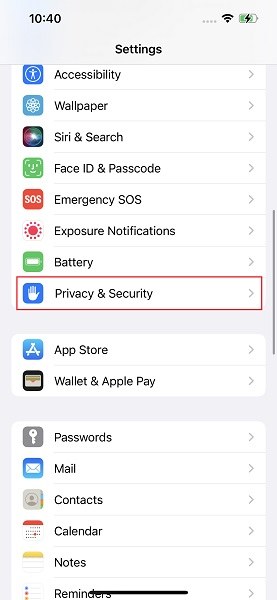





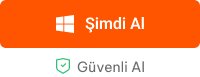


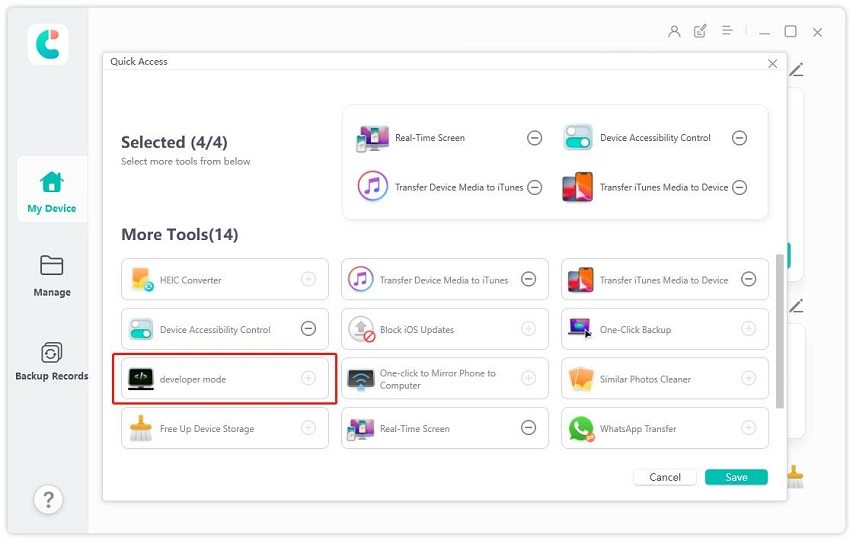
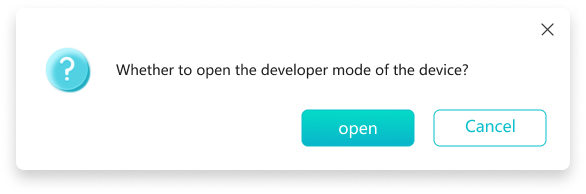


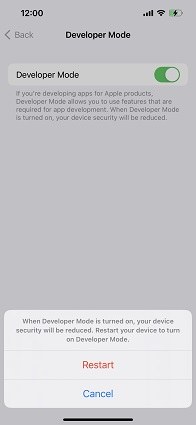

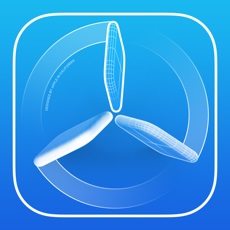

Zeynep Demir tarafından
2025-12-27 / iPhone Tips